FX口座開設
目次
証券会社選び
FXの口座を開設するにあたり、証券会社への口座開設がまずは必要になります。僕はいきなり大きな資金を投入するのではなく、少額の資金もしくはデモ口座を開設して練習することをお勧めします。
いきなりトレードを始めてもまず勝てませんし、ビギナーズラックがあったとしても、そのうち大きく資金を減らすことになります。もしリアル資金を入れるなら10万円からとし、最小の0.01ロットでのトレードにすべきです。
そうして私の基準では最低3か月、連続してプラスになることができたとき、初めて「お金を増やす」という段階に移行します。
口座開設する証券会社を選ぶときはMetaTrader4(以下、MT4と呼びます)が使用できることが条件になります。MT4はチャートソフトのデファクトスタンダードになっていて、トレードに必要なインディケーターが豊富で、自分でプログラムを組んだり、ネット上に公開されているインディケーターを追加して使うことが可能という、トレードをするには大変便利なソフトです。
※最近ではTradingViewも人気のツールになっています
国内FXと海外FXの違い
証券会社には国内と海外がありますが、この違いは「レバレッジ」です。国内FXのレバレッジは最大25倍ですが、海外FXは200倍とか400倍でのトレードが可能です。
よく「FXはレバレッジを掛けるから危ない」と言われることがありますが、適切な資金管理を行っていればレバレッジは関係ないというのが私の考えです。(資金管理を行わずにトレードすると超危険です。資金管理については別に記事にします)
レバレッジの違いはリスクの大きさではなく利便性と税金というのが私の考えです。
高レバレッジのメリット
トレードする際に行う資金管理では、1回の損失を自分の許容金額以内に抑えることがポイントになります。
デイトレやスイングで損切幅が50pipsあれば、例えば1ロットでエントリーするということになって、海外FXでも国内FXでも問題ありません。
しかし、短時間で短い値動きを狙っていくスキャルピングの場合、損切幅が5pipsとかになる場合があります。こうなると損切幅が1/10なのでエントリーが10ロットになる訳です。
海外FXでは問題なく10ロットのトレードができたとしても、国内FXではレバレッジが低いために5ロットが上限になってしまう場合があり、その場合は当然ですが利益額は海外FXの半分ということになります。なのでトレードスタイルによっては国内FXは資金効率の面で不利になってしまいます。
またトレンドフォロー手法でピラミッティングを行っていく場合、2つ目のポジションを立てる余力がなくなって、せっかくのトレンドを生かせないという可能性もあります。
税率の違い
FXの収入に対しては毎年2月に前年度の収支を確定申告で申告する必要があります。この時にかかる税金の扱いが国内FXと海外FXでは異なることにも注意が必要です。
国内FXでは「先物取引に係る雑所得等」として一律20%の税金がかかります。また通信費や商材費などは経費として差し引くことができ、収支がマイナスの場合は3年間繰り越しすることができます。
海外FXでは「雑所得」扱いとなって税率は収益額に応じて10%から最大で50%までとなります。通信費等を経費にすることはできますが、収支がマイナスの場合に繰り越すことはできません。
FXを始めたばかりの頃はマイナスが続くので、損失を繰り越せる国内FXは有難いですし、継続的に利益を出せるようになると税率が20%で抑えられることのメリットも大きなものです。
国内FX
以前は国内FXで取引手数料がかかったりしていましたが、多くの業者で今は手数料無料になっています。
注意するべきはトレード可能な通貨ペアが少ない場合があるので、その点は注意が必要です。私は21通貨ペアを見てトレードしていますが、使いたい通貨ペアがなくて「あれ!?」となった経験があります。
スプレッドの狭さも業者によって違うので、スキャルピングをする人は確認したほうが良いと思います。
MT4は海外では標準的なソフトですが、国内ではMT4に対応していない証券会社もありますので、この点でも注意が必要です。
私が利用しているのはMT4に対応しているFXTFです。
海外FX
海外FXではサイトが日本語に対応しており、日本人のスタッフがサポートしてくれることがポイントになります。
以前は海外送金に銀行の面倒な手続きでしたが、最近はbitwalletに対応しているので、国内銀行の指定された口座に入金したらFX口座に反映されるような仕組みが整備されてきています。
私が使用しているのはMiltonですので、そちらをご紹介します。

日本語対応しており、海外送金不要なので難しいことをせずに口座開設が可能です。レバレッジも最大1000倍まで設定可能で、問い合わせのメールにも丁寧に対応してもらえました。
口座入金の際に+10%といったボーナスキャンペーンも頻繁に行われているので、それを利用して初期資金を抑えていくのもお勧めです。
MT4設定
MT4インストール
MT4は各証券会社が個別に提供していますが、インストール方法はどこも同じです。ここではFXTFのMT4を使用してインストール方法をご紹介します。
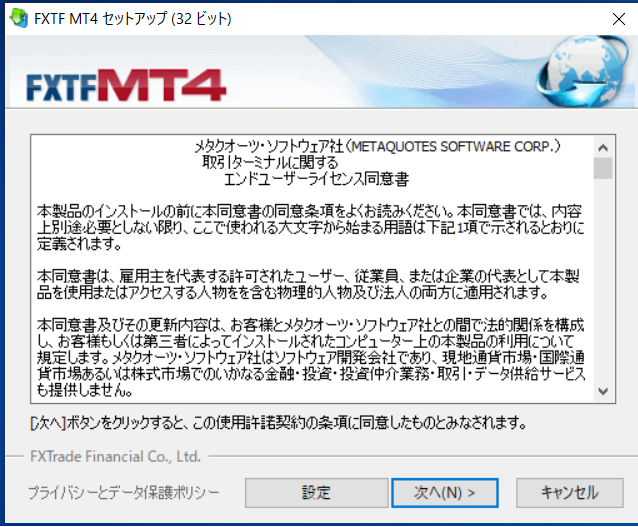
証券会社のサイトからダウンロードしたMT4のインストーラーを実行します。最初にライセンス同意書が表示されるので、「次へ」を押下します。
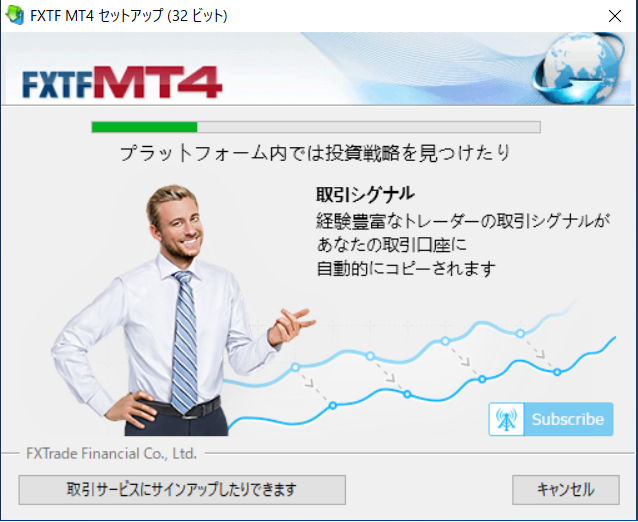
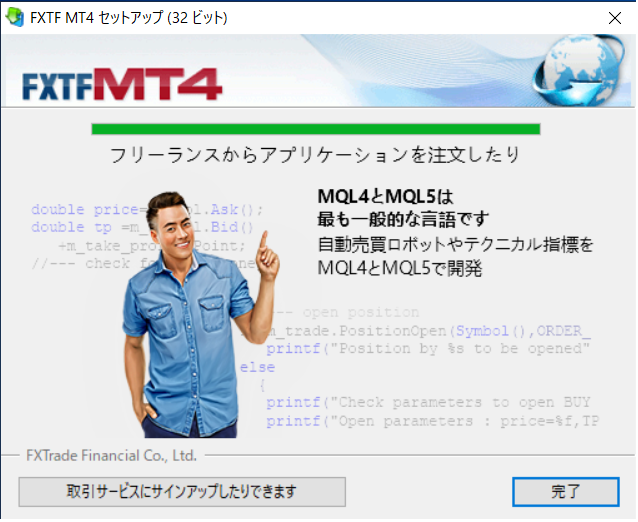
インストールが始まります。インストールが完了すれば「完了」ボタンが表示されますので、これを押下します。
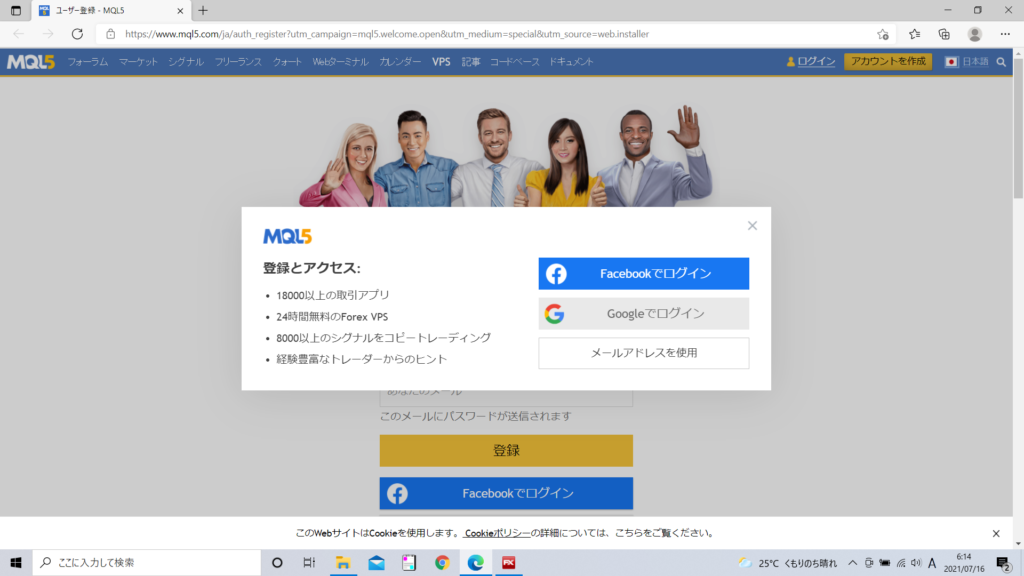
インストールが完了するとブラウザが立ち上がってMQL5のページが表示されますが、これは無視して画面を閉じてしまって問題ありません。
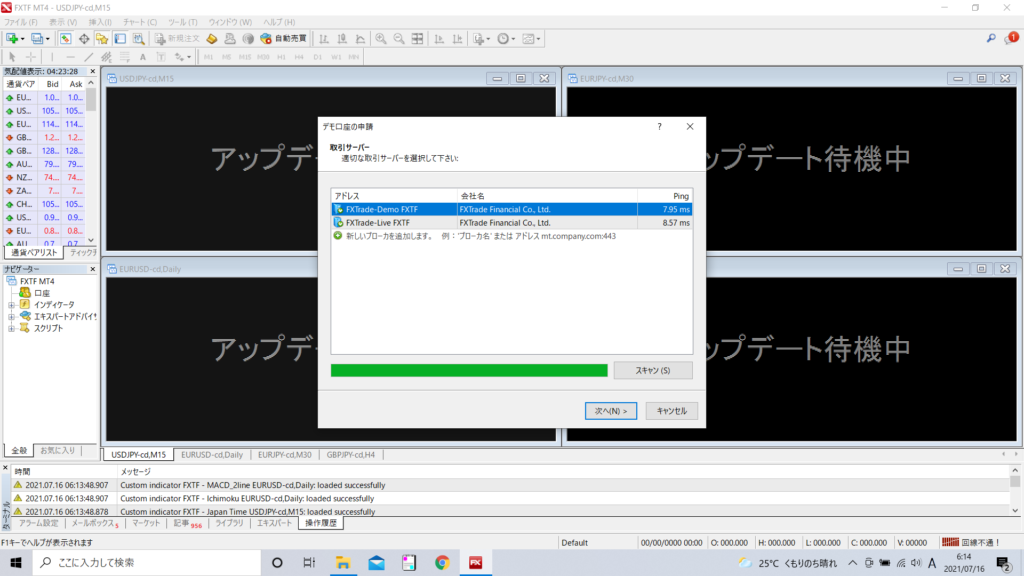
続いてMT4が起動します。パソコンにインストールしたMT4と証券会社のサーバが通信することでトレードを行うので、接続先のサーバを設定します。ここではデモ口座用のサーバを指定していますが、リアル口座の場合、口座開設時に証券会社から提示された接続先のサーバを指定します。
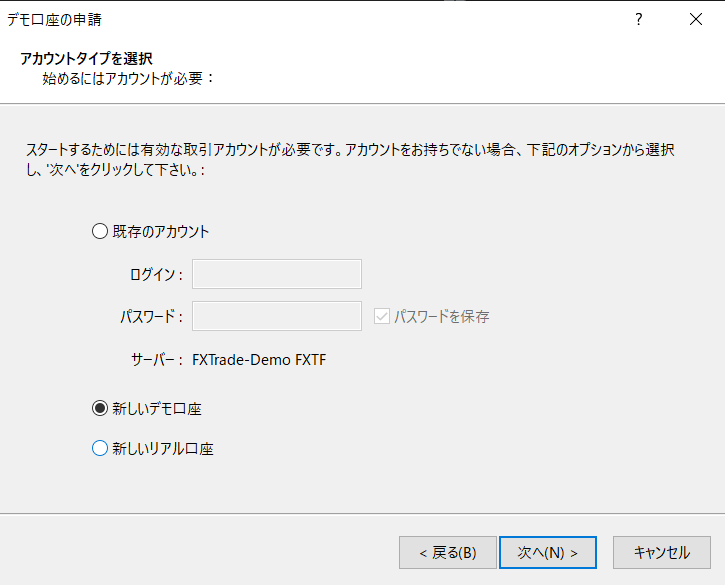
続いてサーバと通信する際に使用するユーザ名とパスワードを入力します。ここではデモ口座なのでそれを選択していますが、リアル口座の場合はサーバ名と同様に口座開設時に証券会社から提示されたユーザ名とパスワードを使用してログインすることになります。必要な情報を入力して「次へ」を押下します。
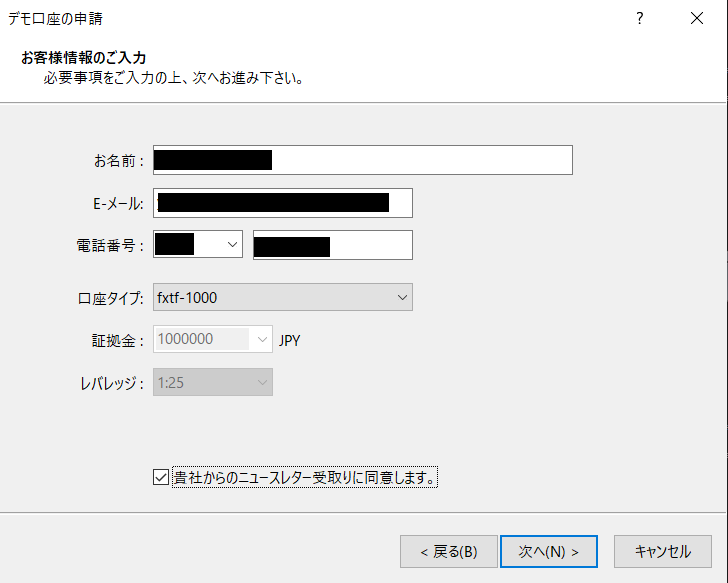
デモ口座の場合はユーザ情報を入力してデモ口座を開設します。必要な情報を入力して「次へ」を押下します。
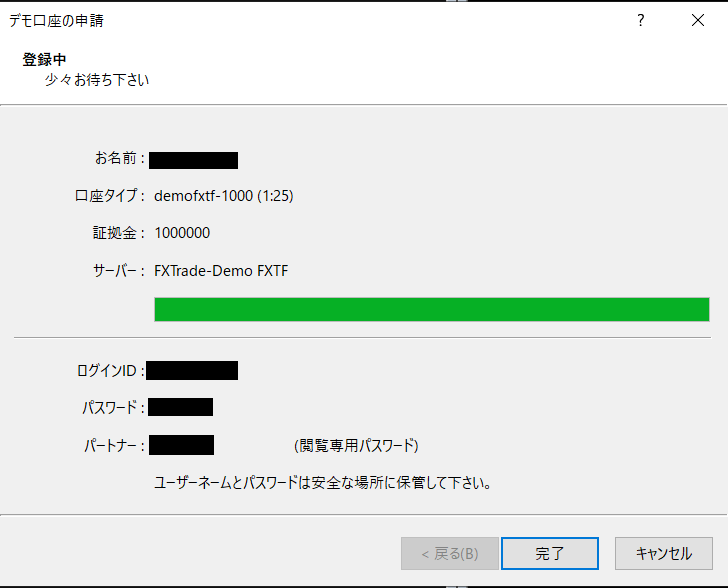
入力した情報を使用してサーバと接続出来たら「完了」を押下してインストール作業は完了です。
MT4設定
ローソク足チャートの設定
MT4のチャートはデフォルトで黒い背景に緑色でバーチャートが表示されています。チャートの表示は「バーチャート」「ローソク足」「ラインチャート」の3種類がありますが、使いやすさから「ローソク足」を選択しましょう。

背景色の設定
チャートを右クリックして「プロパティ」を選択すると、チャートの配色を変更することができます。下記の画像は私が普段使用しているチャートの配色設定です。

黒色が背景になっていると、チャートを印刷してコメントを書き込んだりするのにやりにくいので、私は白色背景にしています。
表示する通貨ペア
メニューの「表示」から「通貨ペアリスト」を表示します。ここで自分がトレードする対象の通貨ペアがグレーアウトしている場合は選択して「表示」をクリックすることで有効化されます。
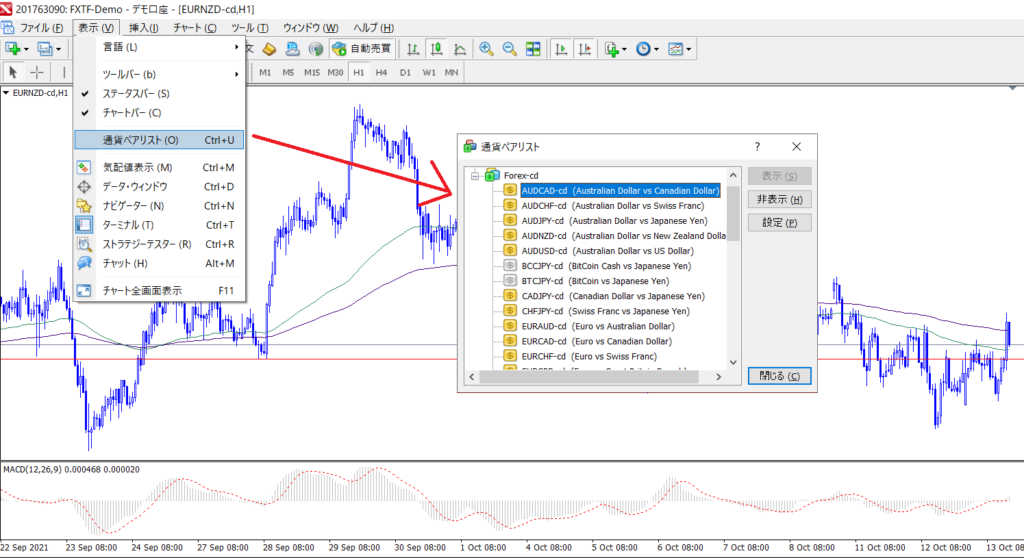
メニューの「ファイル」から「新規チャート」を選択すると、トレード可能な通貨ペアの一覧が表示されます。チャートに表示したい通貨ペアをクリックすると画面にチャートが描画されます。
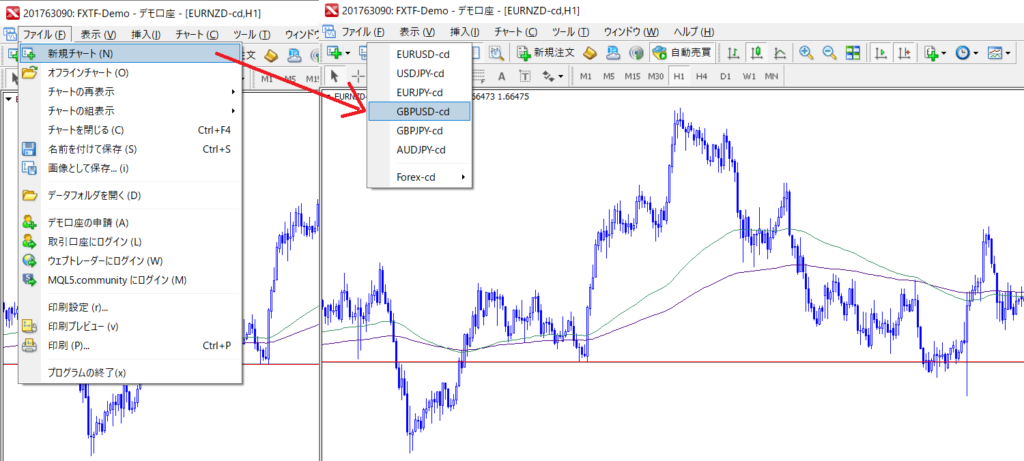
インディケータの設定
メニューの「挿入」から「インディケータ」を選択すると、様々な種類のインディケータをチャートに表示させることができます。ここでは移動平均線(MovingAverage)を表示させるようにしています。
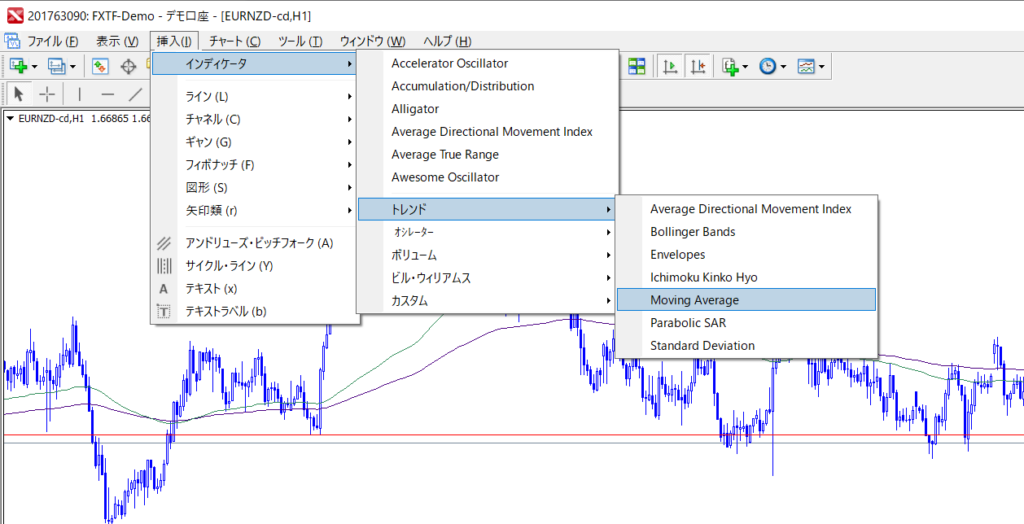
インディケータは自作のものを作成したり、ネット上で公開されているものをダウンロードして追加したりすることも可能です。
設定テンプレートの保存
チャートを右クリックして「定型チャート」「定型として保存」を選択すると、今チャートに対して行われている設定を定型チャートとして保存することができます。
反対に新規チャートに定型チャートを反映させる場合は、「定型チャート」の「読み込み」を行います。

チャートの配色やインディケータの表示を、新しいチャートを開くたびに手動で行っていくのは面倒なので、定型チャート機能は重宝します。私の場合はいくつもの通貨ペアをチェックして、トレードしやすい相場を選んでいくやり方をしているので便利に活用しています。